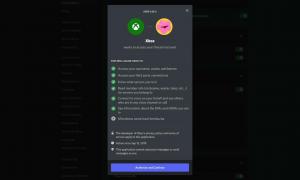Windows 10 में प्रोजेक्ट डिस्प्ले प्रसंग मेनू जोड़ें
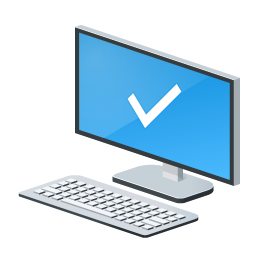
विंडोज 10 में प्रोजेक्ट डिस्प्ले कॉन्टेक्स्ट मेनू कैसे जोड़ें
यदि आपके पास एकाधिक डिस्प्ले या बाहरी प्रोजेक्टर हैं, तो आपको विंडोज़ 10 में एकाधिक डिस्प्ले के लिए त्वरित रूप से मोड स्विच करने के लिए एक विशेष संदर्भ मेनू जोड़ने के लिए उपयोगी हो सकता है। यह विंडोज 10 के बिल्ट-इन प्रोजेक्ट डिस्प्ले फीचर का उपयोग करेगा जो उपयोगकर्ता को केवल प्राथमिक रखने की अनुमति देता है स्क्रीन सक्षम है, इसे दूसरे डिस्प्ले पर डुप्लिकेट करें, इसे सभी डिस्प्ले में विस्तारित करें, या दूसरी स्क्रीन का उपयोग करें केवल।
विंडोज 10 में प्रोजेक्ट फीचर निम्नलिखित मोड प्रदान करता है:
-
केवल पीसी स्क्रीन
केवल प्राथमिक प्रदर्शन सक्षम है। अन्य सभी कनेक्टेड डिस्प्ले निष्क्रिय रहेंगे। एक बार जब आप वायरलेस प्रोजेक्टर कनेक्ट कर लेते हैं, तो यह विकल्प उसका नाम बदलकर डिस्कनेक्ट कर देता है। -
डुप्लिकेट
दूसरे डिस्प्ले पर प्राथमिक डिस्प्ले को डुप्लिकेट करता है। -
विस्तार
आपका डेस्कटॉप सभी कनेक्टेड मॉनिटरों पर विस्तारित हो जाएगा। -
केवल दूसरी स्क्रीन
प्राथमिक प्रदर्शन अक्षम कर दिया जाएगा। इस विकल्प का उपयोग केवल बाहरी डिस्प्ले पर स्विच करने के लिए करें।
आप एक बना सकते हैं इन 4 सेटिंग्स में से किसी एक को सक्रिय करने का शॉर्टकट. इसी तरह, आप प्रोजेक्ट प्रदर्शन सुविधा को सीधे डेस्कटॉप संदर्भ मेनू के साथ एकीकृत करने के लिए एक संदर्भ मेनू बना सकते हैं। यहां बताया गया है कि यह कैसे किया जा सकता है।
आपको के साथ साइन इन होना चाहिए एक प्रशासनिक खाता मेनू जोड़ने में सक्षम होने के लिए।
विंडोज 10 में प्रोजेक्ट डिस्प्ले कॉन्टेक्स्ट मेनू जोड़ने के लिए,
- निम्नलिखित ज़िप संग्रह डाउनलोड करें: ज़िप संग्रह डाउनलोड करें.
- इसकी सामग्री को किसी भी फ़ोल्डर में निकालें। आप फ़ाइलों को सीधे डेस्कटॉप पर रख सकते हैं।
- फ़ाइलों को अनब्लॉक करें.
- पर डबल क्लिक करें डेस्कटॉप संदर्भ मेन्यू में प्रोजेक्ट डिस्प्ले जोड़ें इसे मर्ज करने के लिए फ़ाइल।
- यदि आप विंडोज 10 में डार्क थीम का उपयोग कर रहे हैं, तो मेरा सुझाव है कि आप इसे लागू करें प्रोजेक्ट डिस्प्ले डेस्कटॉप संदर्भ मेनू जोड़ें - विंडोज़ 10 में डार्क थीम के लिए इसके बजाय फ़ाइल।
- संदर्भ मेनू से प्रविष्टि को हटाने के लिए, प्रदान की गई फ़ाइल का उपयोग करें डेस्कटॉप संदर्भ मेनू से प्रोजेक्ट डिस्प्ले निकालें.
आप कर चुके हैं!
यह काम किस प्रकार करता है
ऊपर रजिस्ट्री फाइलें रजिस्ट्री शाखा को संशोधित करती हैं
HKEY_CLASSES_ROOT\DesktopBackground\Shell\ProjectDisplay
युक्ति: देखें कि कैसे एक क्लिक के साथ रजिस्ट्री कुंजी पर जाएं.
प्रोजेक्ट प्रदर्शन प्रविष्टियों के लिए, संदर्भ मेनू निम्न आदेशों को कॉल करता है:
-
DisplaySwitch.exe / आंतरिक- NS /internal केवल प्राथमिक डिस्प्ले का उपयोग करने के लिए आपके पीसी को स्विच करने के लिए तर्क का उपयोग किया जाता है। -
DisplaySwitch.exe /बाहरी- इस कमांड का उपयोग केवल बाहरी डिस्प्ले पर स्विच करने के लिए करें। -
DisplaySwitch.exe /क्लोन- प्राथमिक प्रदर्शन को डुप्लिकेट करता है। -
DisplaySwitch.exe /विस्तार- अपने डेस्कटॉप को सेकेंडरी डिस्प्ले तक विस्तृत करता है।
'एक वायरलेस डिस्प्ले कमांड से कनेक्ट करें' के लिए संदर्भ मेनू प्रविष्टि निम्नलिखित को निष्पादित करती है: एमएस-सेटिंग्स कमांड:
एमएस-सेटिंग्स-कनेक्ट करने योग्यडिवाइस: डिवाइसडिस्कवरी
संदर्भ मेनू में किसी भी सेटिंग पृष्ठ को जोड़ने का तरीका जानने के लिए निम्नलिखित लेख देखें:
विंडोज 10 में सेटिंग्स संदर्भ मेनू जोड़ें
बस, इतना ही।
रुचि के लेख:
- विंडोज 10 में एक्सटर्नल डिस्प्ले कैशे को क्लियर और रीसेट करें
- विंडोज 10 में डिस्प्ले रेजोल्यूशन बदलें
- विंडोज 10 में स्विच डिस्प्ले शॉर्टकट बनाएं
- विंडोज 10 में कई डिस्प्ले कॉन्फ़िगर करें